Chacun a sa barre de tâches configurée différemment. Quelles que soient les applications que vous avez épinglées dans la barre des tâches, l'ordre dans lequel elles se trouvent et les icônes qu'elles utilisent sont toutes stockées dans Windows 10. Les informations permettent aux éléments épinglés de rester où ils sont et au système d'exploitation de ne pas les oublier. . Si vous créez un nouvel utilisateur sur votre PC, effectuez une nouvelle installation / propre ou configurez simplement un nouveau PC Windows 10 sur lequel vous souhaitez utiliser le même agencement de barre des tâches, vous pouvez sauvegarder la disposition de la barre des tâches que vous avez et la restaurer facilement. sur n'importe quel système.
Avant de commencer, rappelez-vous que les élémentsne peuvent être restaurés que si les applications pour lesquelles ils sont installés sont également installés sur votre système. Si vous restaurez une présentation de la barre des tâches qui inclut Firefox épinglé à une certaine position de la barre des tâches mais que Firefox n’a pas été installé, l’application ne sera pas automatiquement ajoutée.
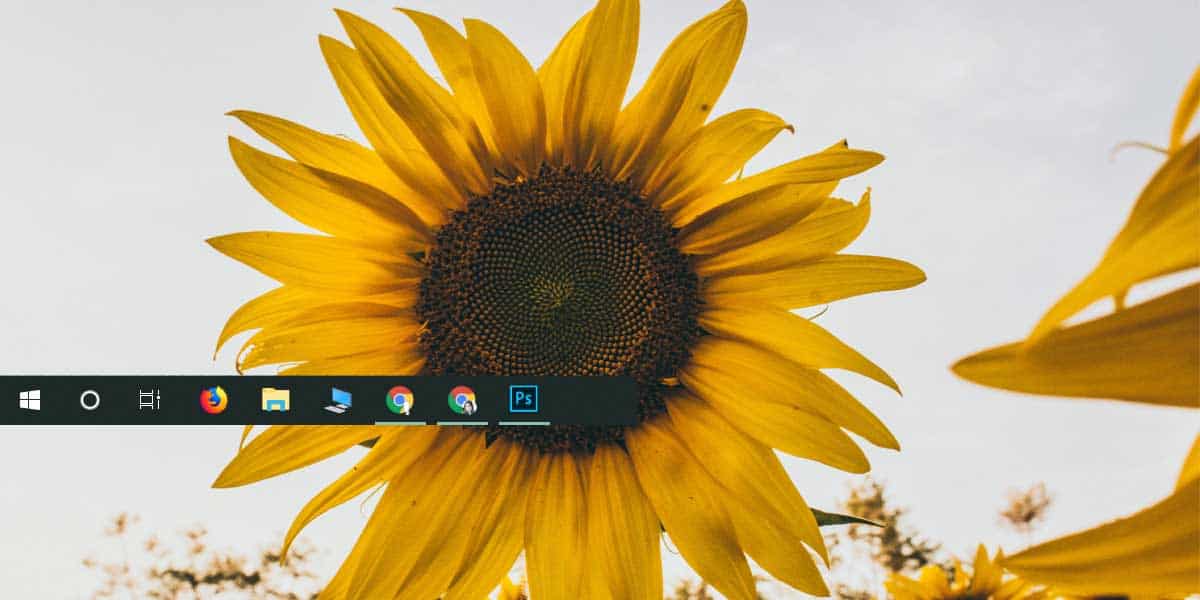
Sauvegarder la disposition de la barre des tâches
Afin de sauvegarder la disposition de la barre des tâches, vous devez sauvegarder une clé dans le registre Windows. La sauvegarde des clés ne nécessite pas de droits d’administrateur, mais leur restauration les nécessite.
Ouvrez l'éditeur de registre et naviguez jusqu'à la clé suivante.
ComputerHKEY_CURRENT_USERSoftwareMicrosoftWindowsCurrentVersionExplorerTaskband
Cliquez avec le bouton droit de la souris sur la touche Taskband et dans le menu contextuel, sélectionnez ‘Exporter’. Enregistrez la clé avec le nom Taskband et la disposition de la barre des tâches sera sauvegardée.
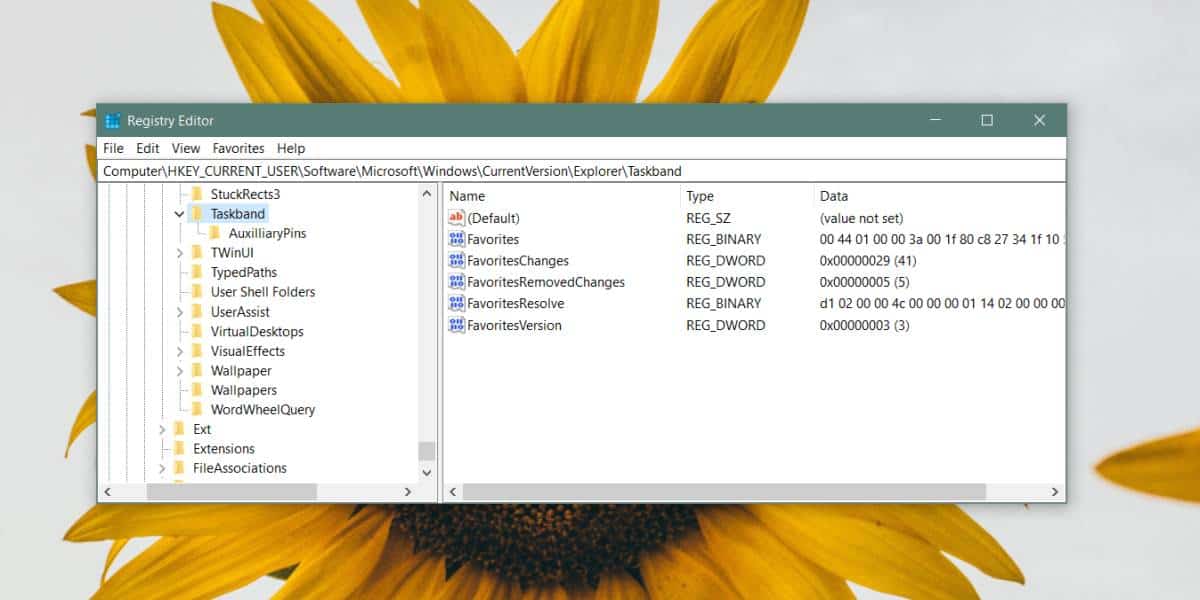
Pour restaurer la disposition de la barre des tâches, cliquez avec le bouton droit sur la souris.clé de registre que vous avez sauvegardée et sélectionnez l'option Fusionner. Une fois la clé fusionnée avec votre base de registre, tous les éléments de la barre des tâches réapparaîtront là où vous les aviez initialement épinglés. Si ce n’est pas le cas, redémarrez Explorer et le tour est joué.
Nous devrions également mentionner ici que beaucoup de gensNous vous conseillons de sauvegarder le contenu du dossier ci-dessous afin de sauvegarder la présentation de la barre des tâches. Ce dossier contient tous les éléments épinglés à la barre des tâches. Cependant, la sauvegarde et la restauration de la présentation sont très médiocres. Tous les éléments ne sont pas restaurés (selon leur nature) et leur ordre n'est pas préservé non plus.
%AppData%MicrosoftInternet ExplorerQuick LaunchUser PinnedTaskBar
Le registre est le seul moyen fiable de sauvegarderla disposition de la barre des tâches. Si vous avez attribué des éléments à la barre des tâches, par exemple des noms personnalisés, par exemple, si vous avez épinglé Chrome à la barre des tâches mais que vous avez renommé le raccourci en Navigateur, vous devez disposer du même nom sur votre bureau pour pouvoir le réépingler à la barre des tâches. après la fusion de la clé de registre. La mise en page repose sur de nombreux éléments configurés de la même manière que lorsque vous les avez sauvegardés.
Découvrez comment vous pouvez sauvegarder la disposition du menu Démarrer sous Windows 10.













commentaires